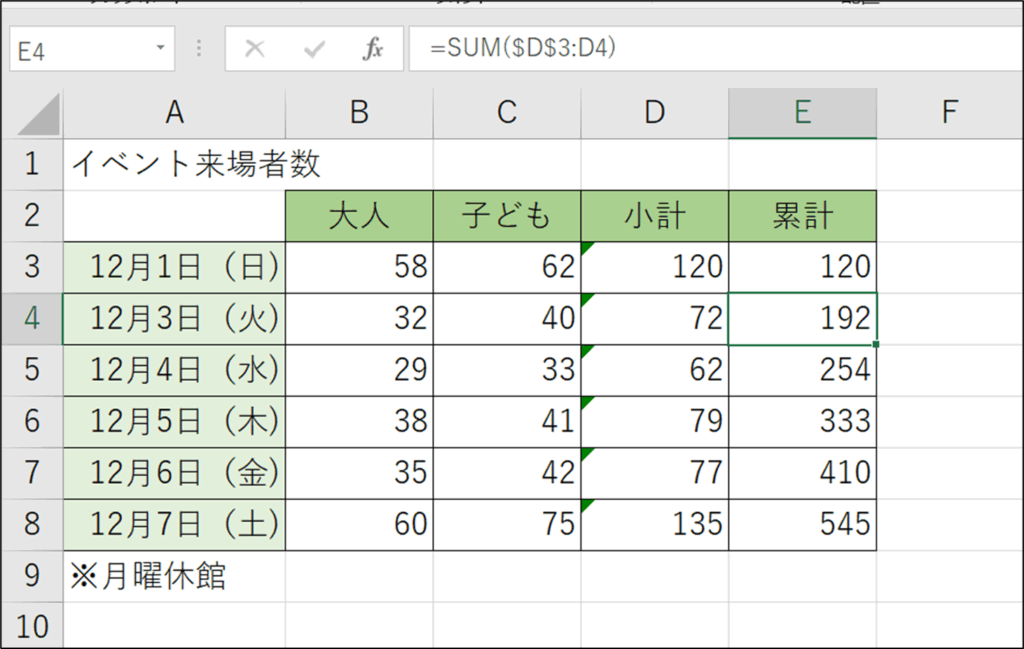Excel で人数の管理や売り上げを管理したり、家計簿の残金を確認したりするために、累計の計算が必要になった経験はありませんか。
Excel で累計を求めるには、足し算の式を入力する方法とSUM 関数を使う方法があります。 今回は、累計の求め方を2つご紹介します。
Excelの表では小計、合計、累計がよく使われます。
ここで、それぞれの違いを確認しましょう。
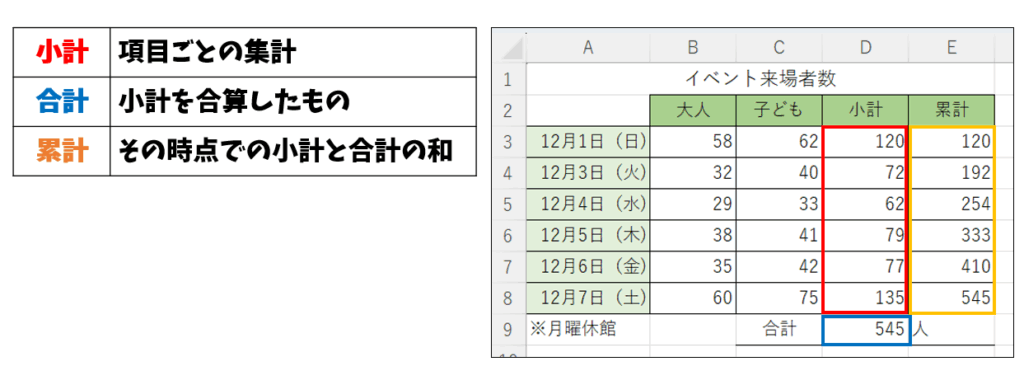
下の表を例にすると
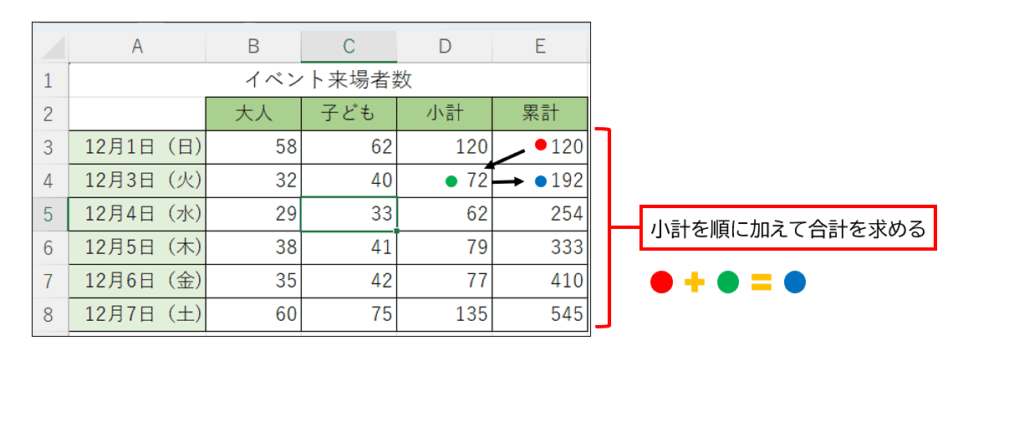
「12月1日」の「累計」に「12月3日」の「小計」を加算した数値が「12月3日」の「累計」になります。
累計を求めるには、次の2つの方法があります。
足し算の式とSUM関数ではどのように違うのか説明します。
累計を足し算の式を入力して求める方法をご紹介します。
ここで、使用する式は、セル参照の式にします。
「セル参照」とは、数値を直接入力するのではなく、必要な数値が入力されている「セル番地」を指定することです。
累計を足し算で求めるときは、最初のセルには小計と同じ値を入力します。小計の値を参照するには、「=セル番地」の式を入力します。
2つ目のセルには、最初の累計に2つ目の小計を加算する「=E3+D4」の式を入力します。
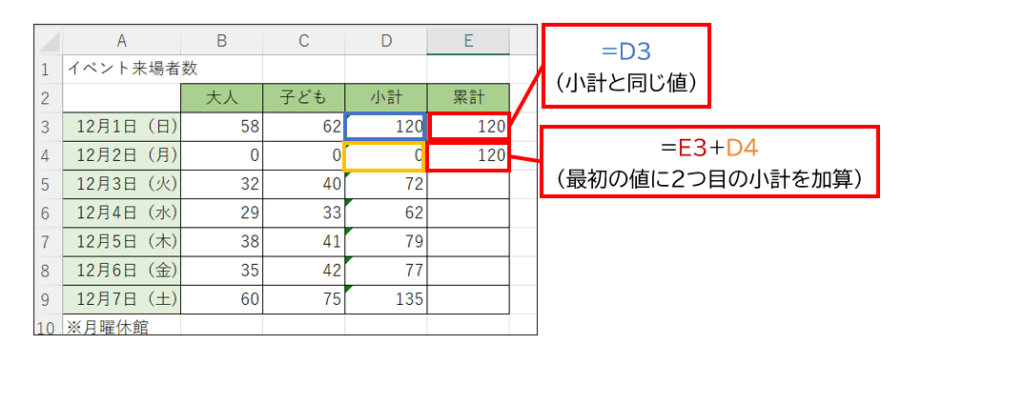
この2つ目の式をコピーすると、1つ前の累計に当該する小計の値を加算する式ができます。
以下の表で「イベント来場者数」の累計を足し算で求めます。
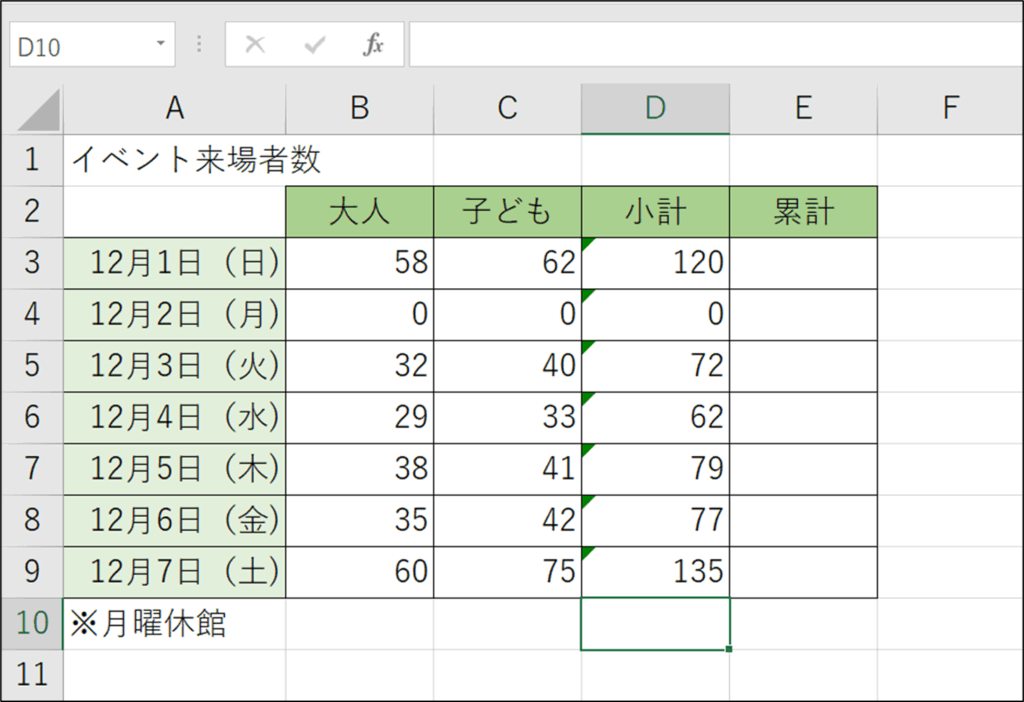
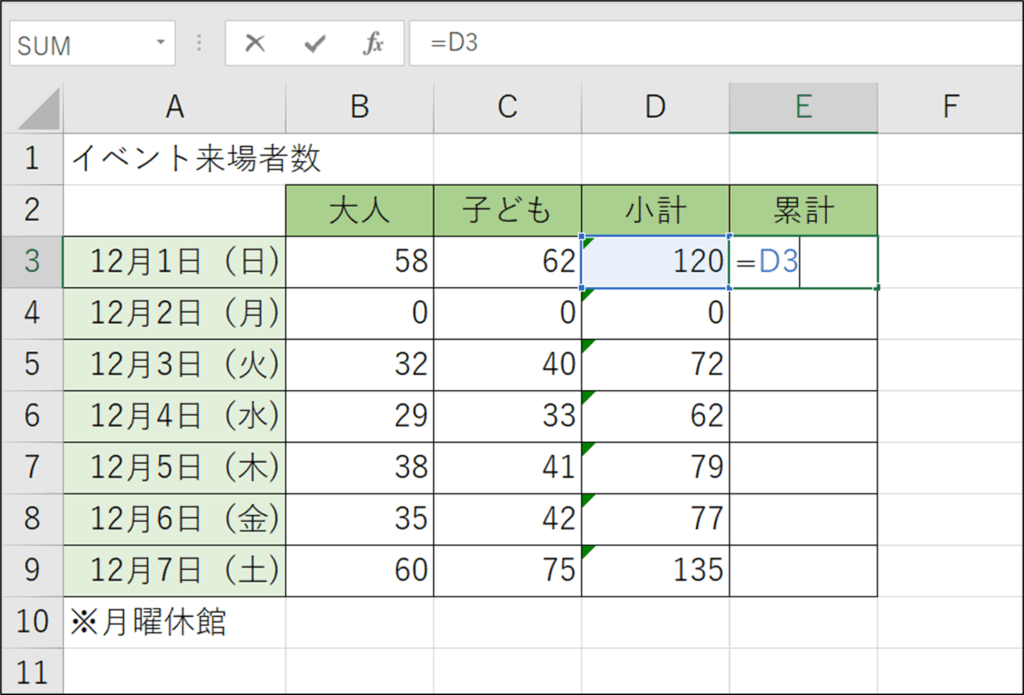
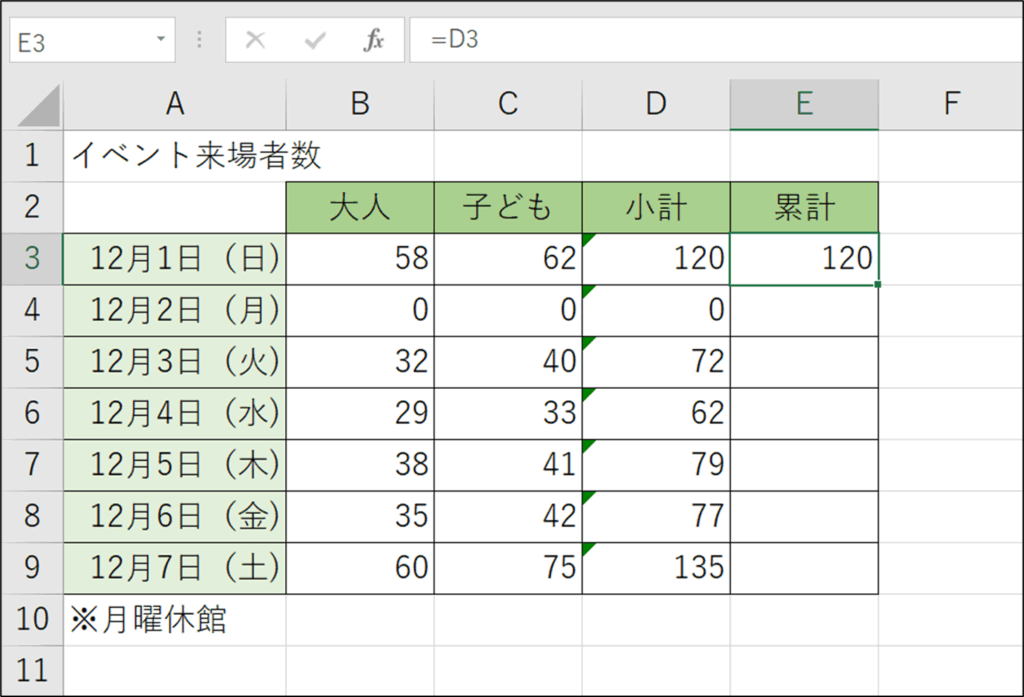
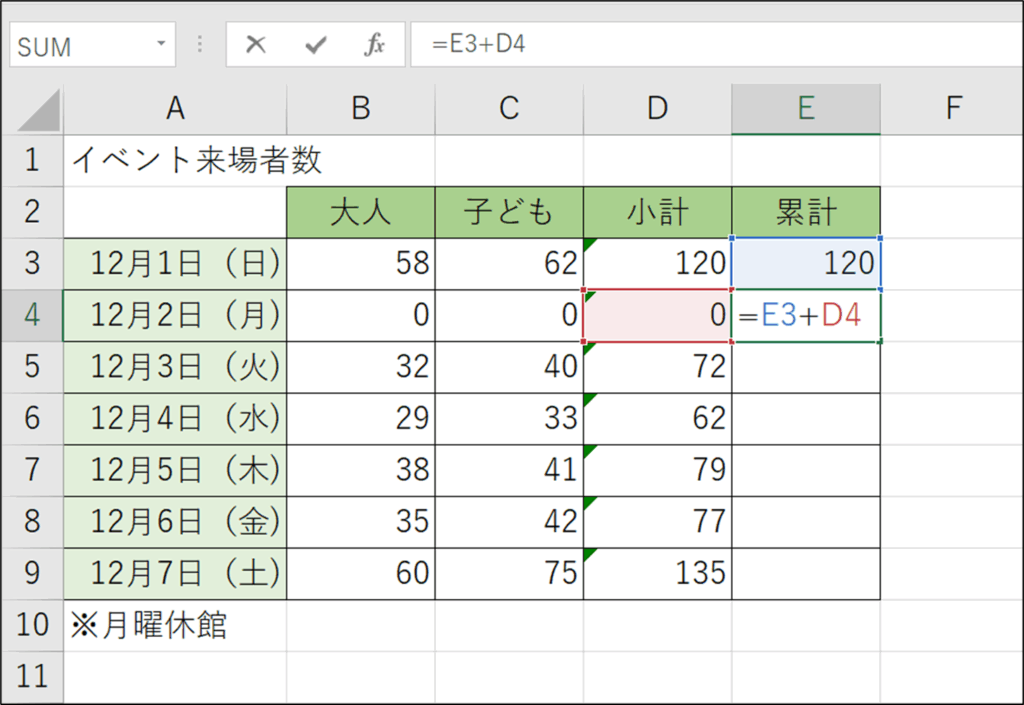
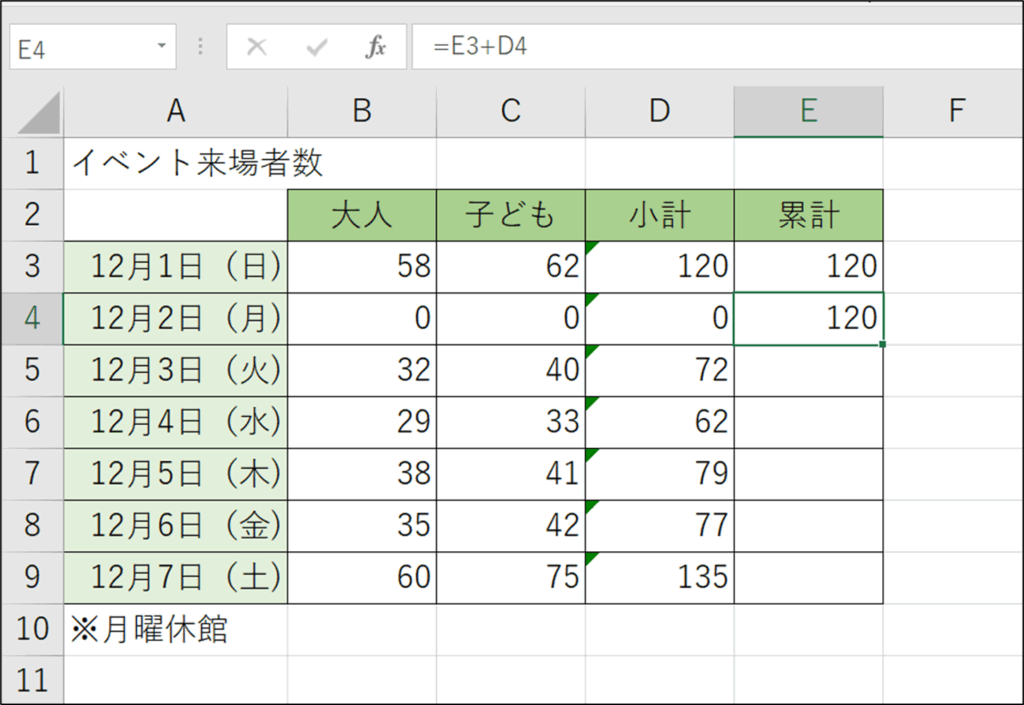
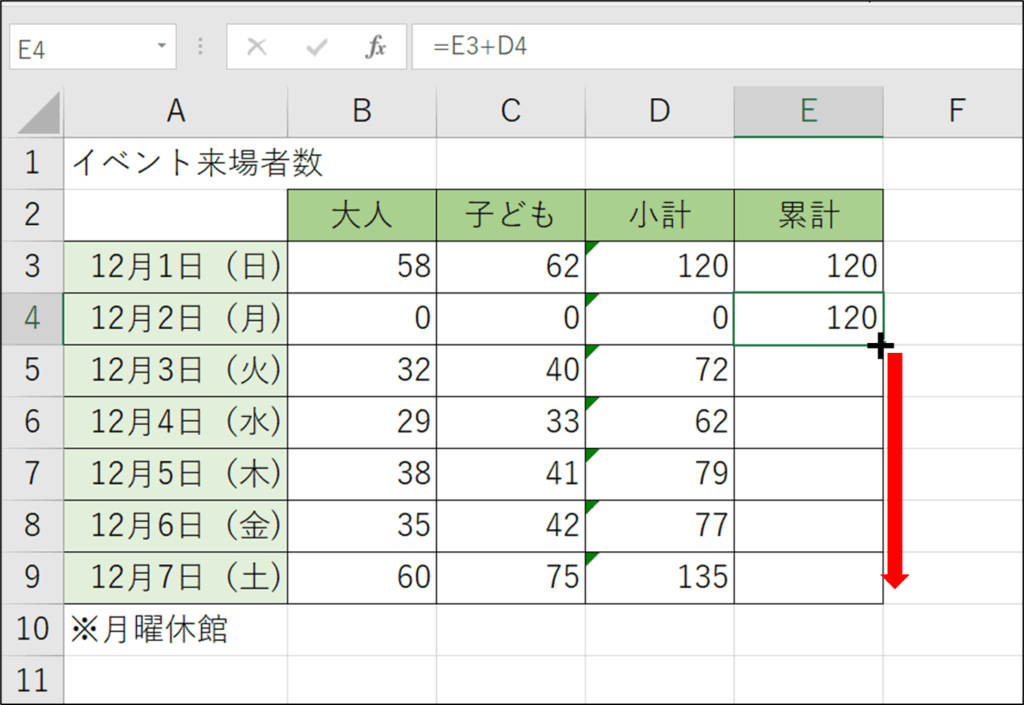
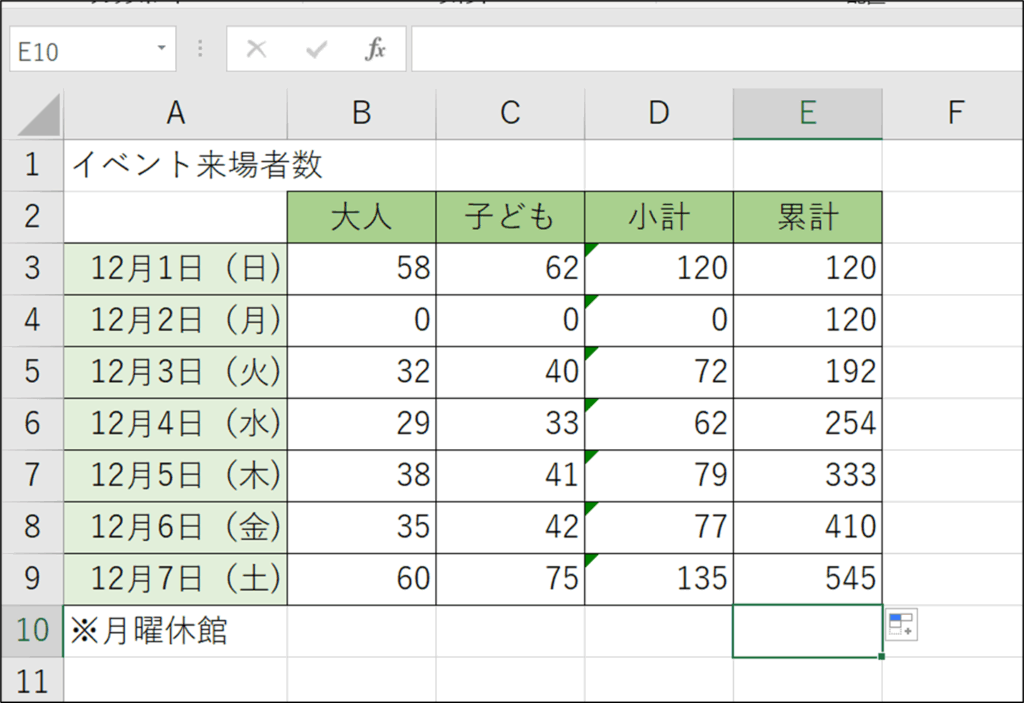
ではここで、行を削除するとどうなるか説明します。
たとえば、「12月2日(月)」の行が必要なくなり削除したとします。

すると、削除した行以降が「#REF!」エラーになります。
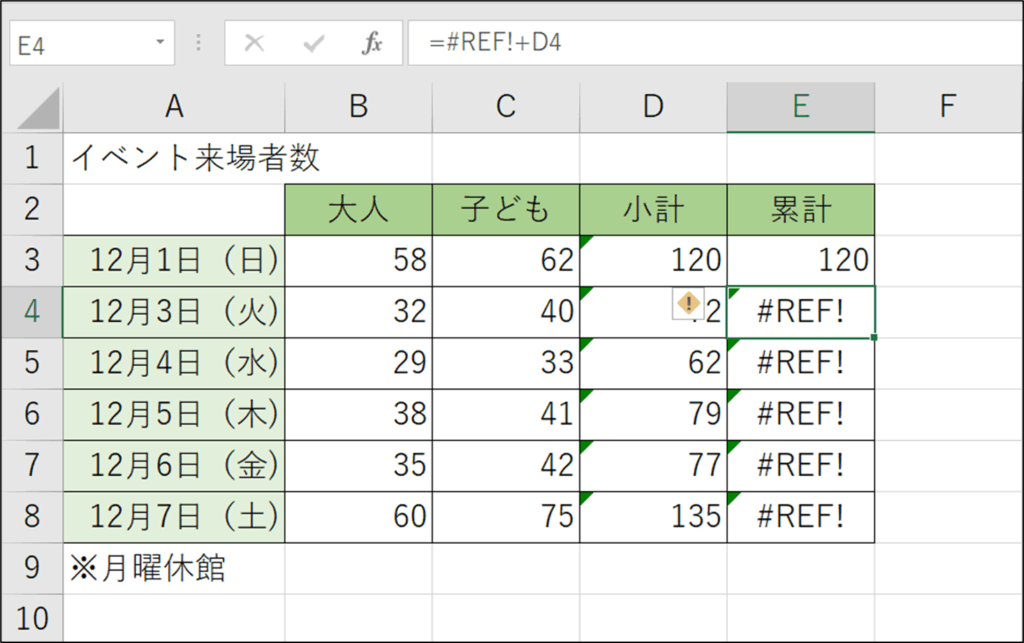
このエラーは、数式を参照しているセルが削除されたり、参照先が無効になったりしたときに表示されます。
つまり、参照していた行を削除したためにエラーが表示されました。
このエラーが表示された場合は、正しい数式に修正します。
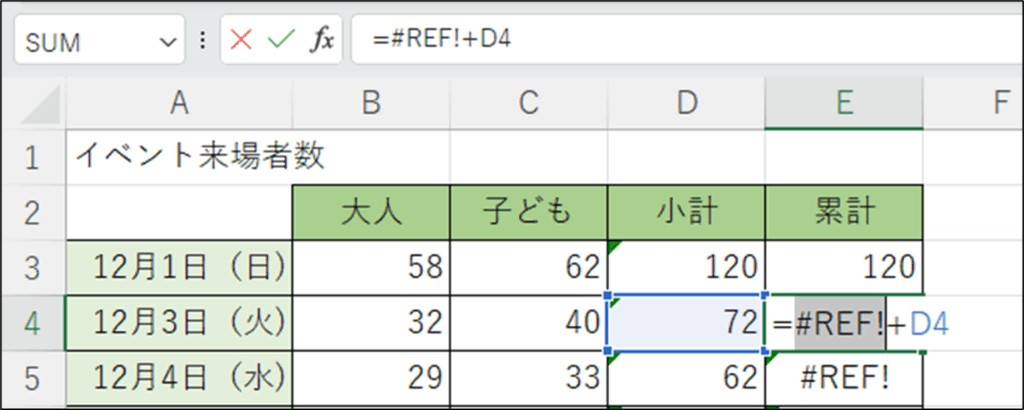
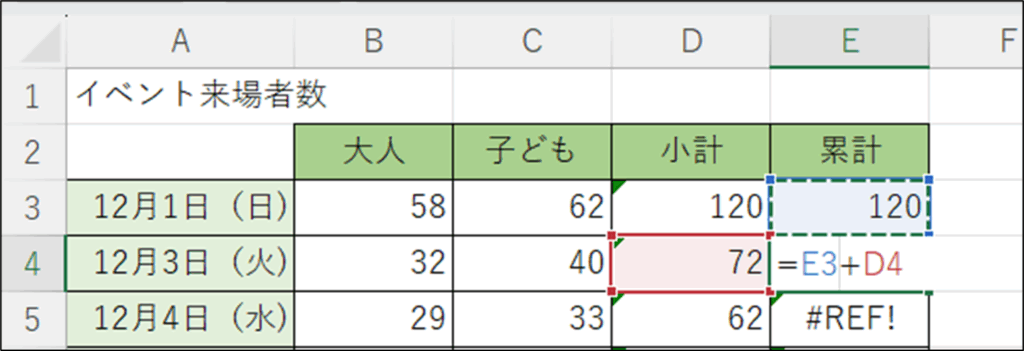
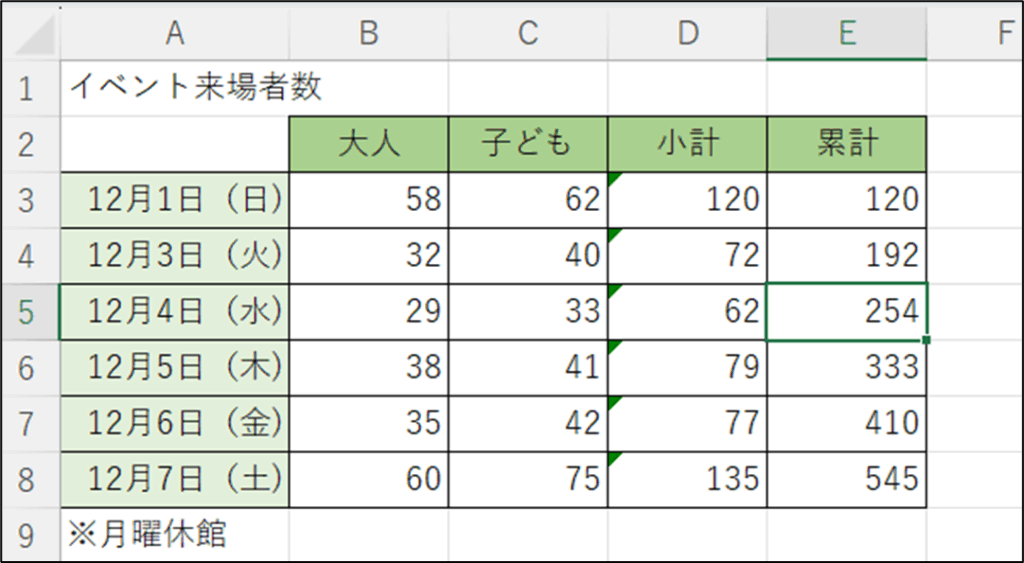
足し算の方法では、途中の行を削除するとエラーが表示されましたが、SUN関数を使うとエラーは表示されません。
累計をSUM関数で求める方法を説明します。
累計の最初のセルに「最初の小計から当該小計まで」の合計を求めるSUM関数を入力します。このとき、最初の小計が入っているセルは絶対参照にします。あとはオートフィルで数式をコピーします。
ここで相対参照と絶対参照の違いについて説明します。
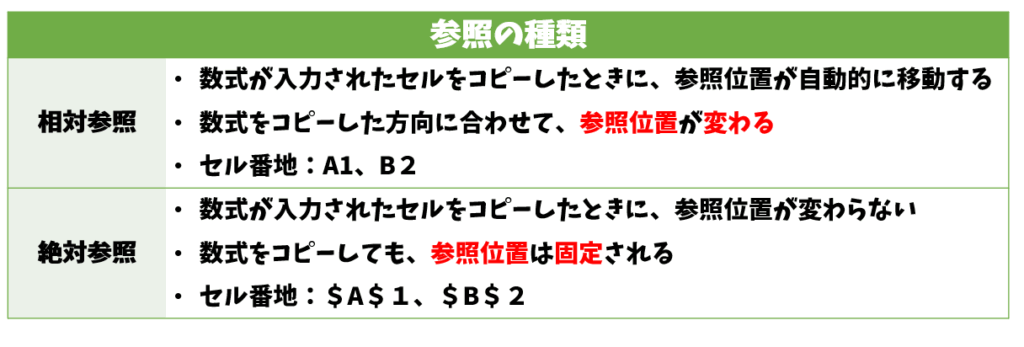
「相対参照」とは、式が入力されたセルを基準にして、相対的な位置でセルを参照する方法です。相対参照の式が入力されているセルをコピーすると、コピーされた方向に合わせて、参照しているセルが変わります。相対参照は、「A1」「B2」のようにセル番地を入力します。
一方「絶対参照」とは、式が入力されたセルとの位置に関係なく、絶対的な位置でセルを参照する方法です。式をコピーしても、絶対参照のセルが変わることはありません。
絶対参照は、「$A$1」「$B$2」のように「$」ドル記号を列番号と行番号の前につけます。セルを選択した後に < F4 > キーを押すと$記号が付きます。
累計を求める場合は、セル【E3】に
=SUM($D$3:D3)
と入力します。これは、セル【D3】からセル【D3】までの合計を求める式になり、小計と同じ数値が表示されます。
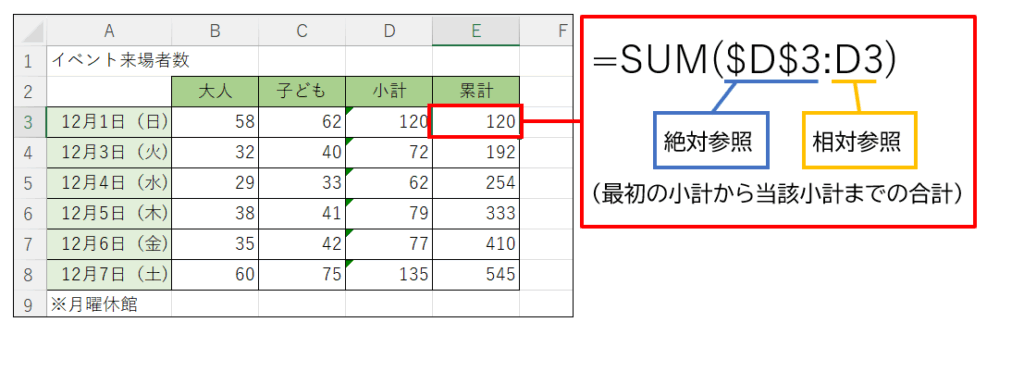
このセルを下方向にコピーすると、「$D$3」は絶対参照のため参照先は「$D$3」のままですが、「D3」は相対参照のため「D4」、「D5」というように参照先がずれていきます。
つまり、この式は入力されている左隣のセルを参照しているため、セル【E4】には「=SUM($D$3:D4)」と入力されます。
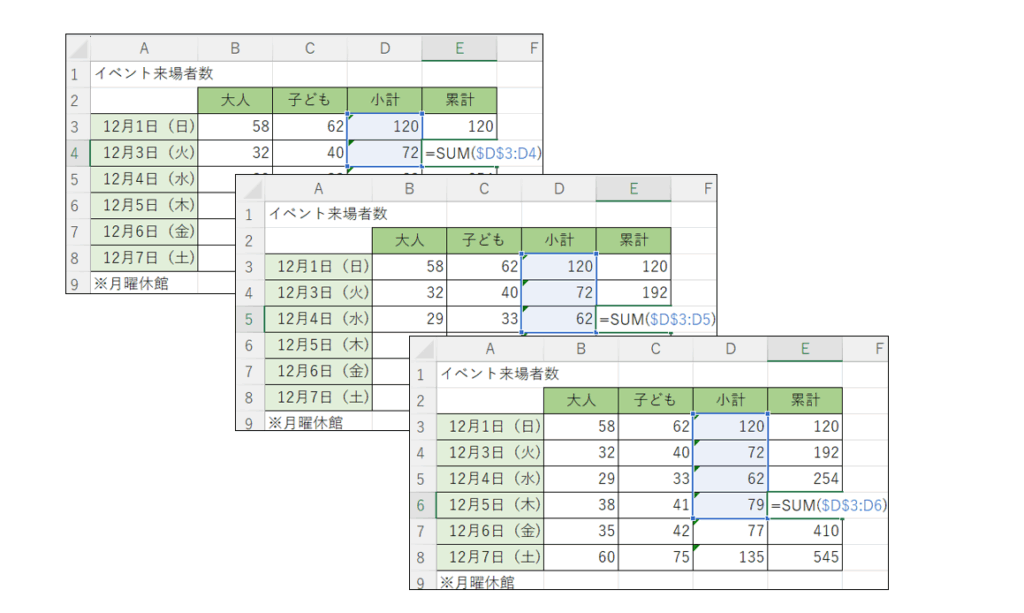
これは、セル【D3】からセル【D4】までの合計を求める式であり、累計が計算されていることが確認できます。 ここで行を削除してもエラーは表示されません。
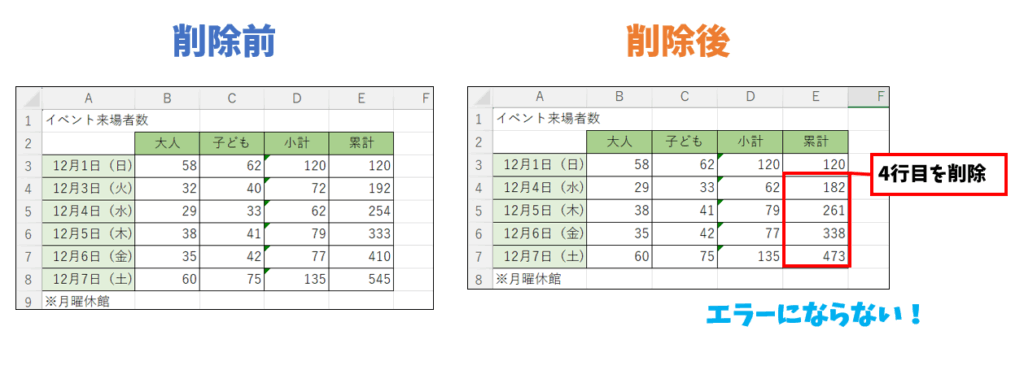
SUM関数で累計を求めます。
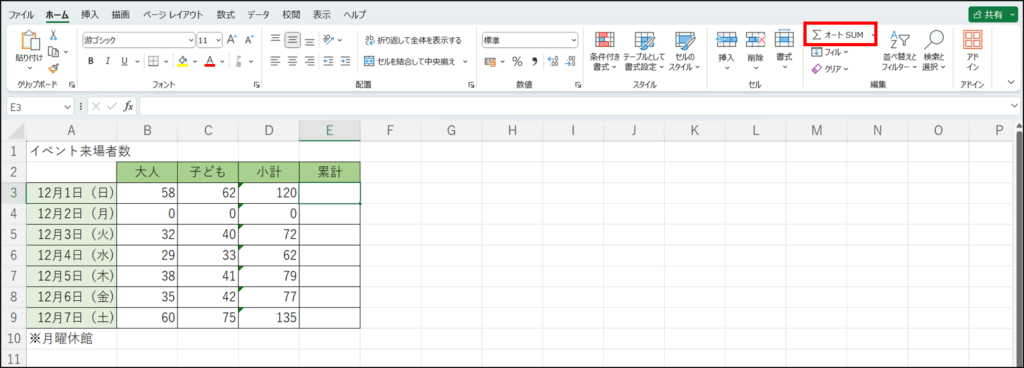
「=SUM(D3)」と入力されました。
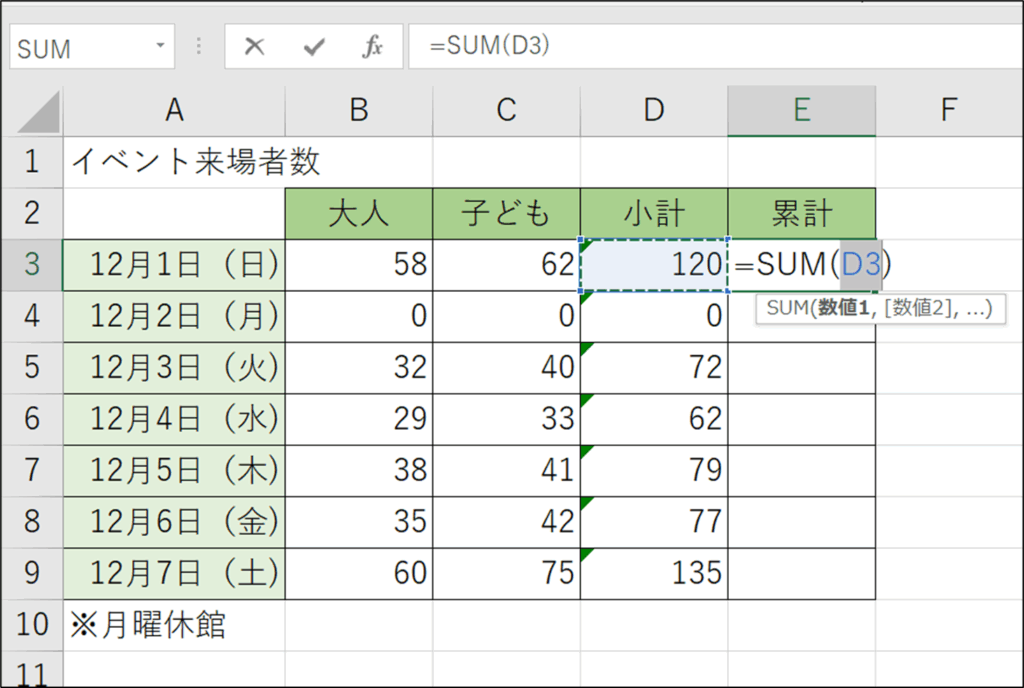
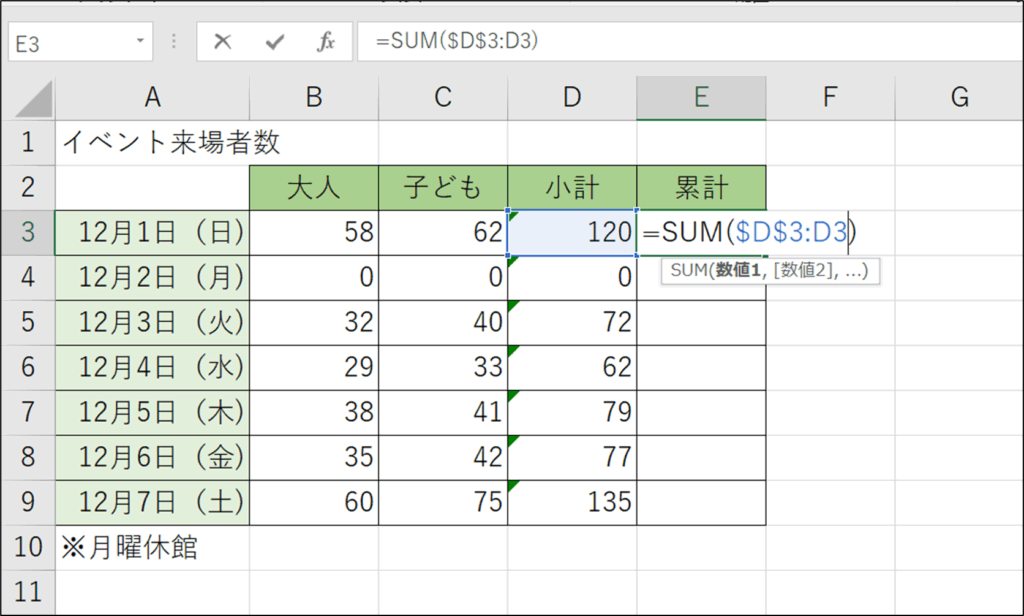
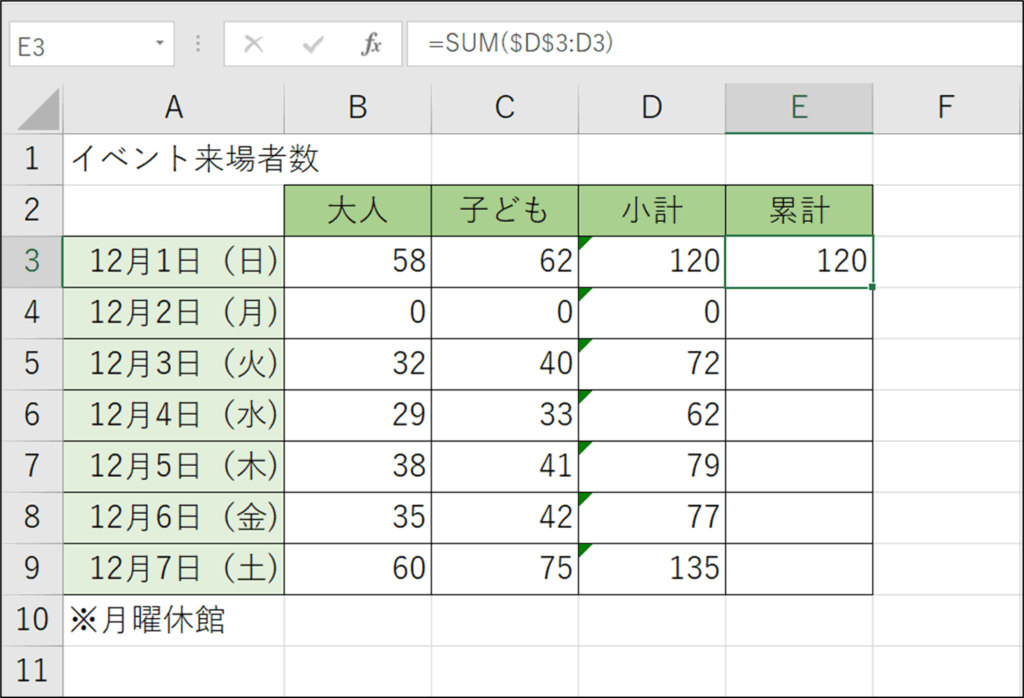
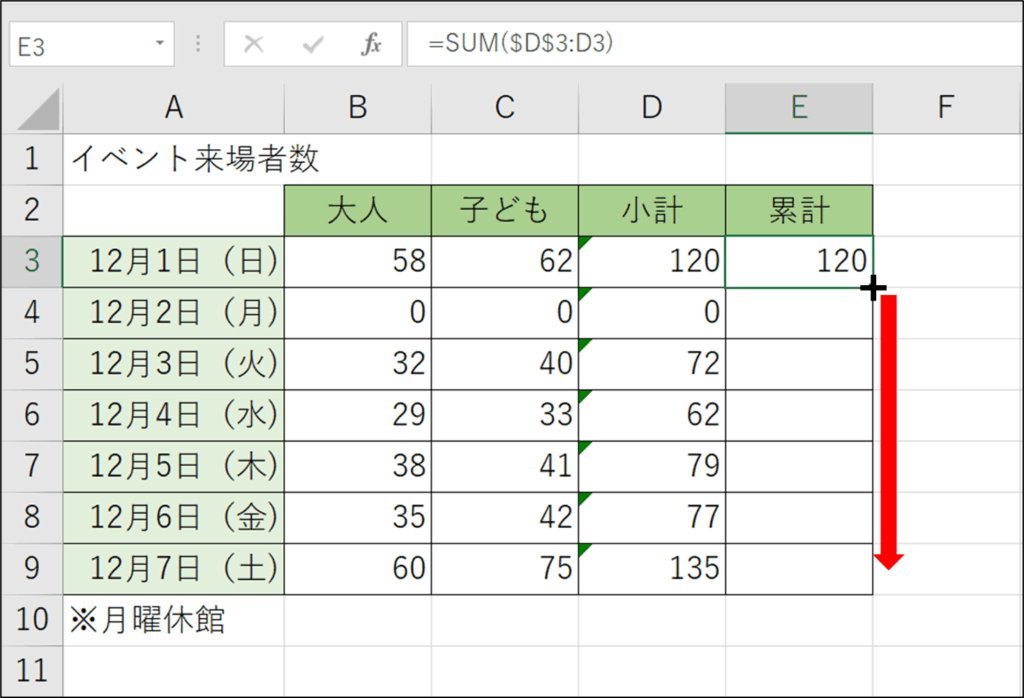
累計が計算できました。
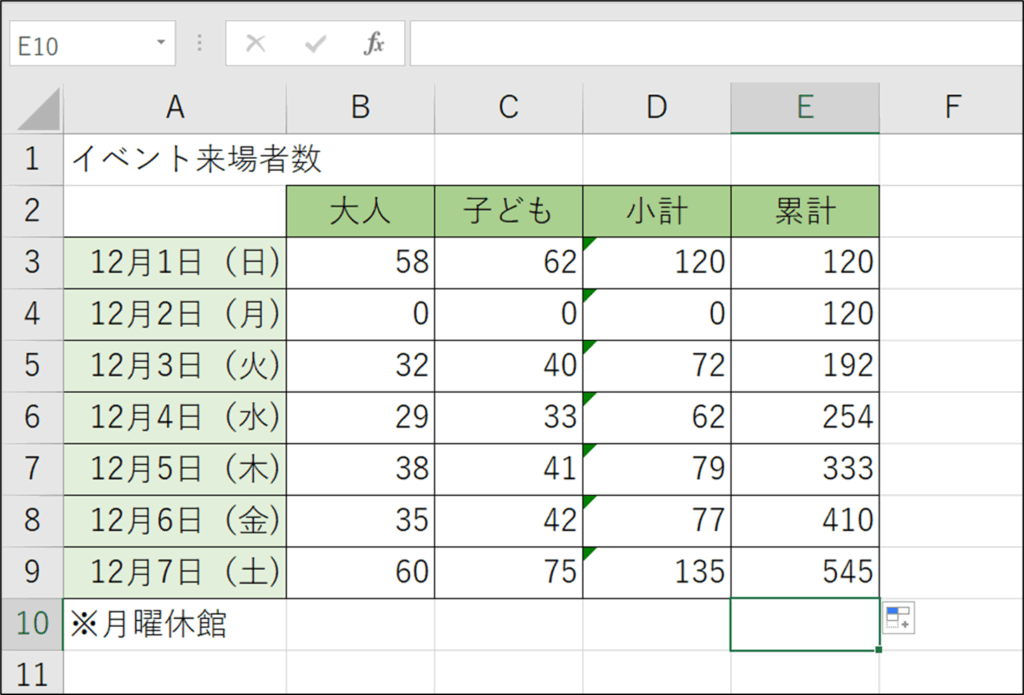
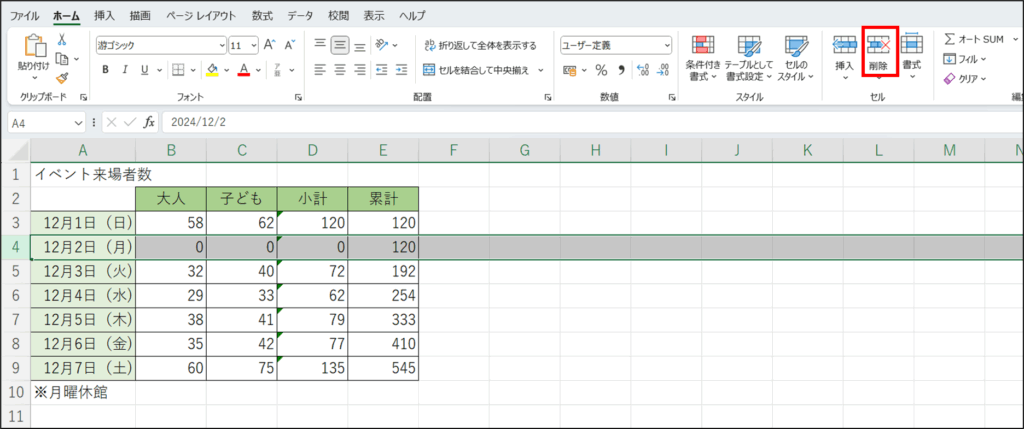
1行削除されましたが、エラーは表示されません。